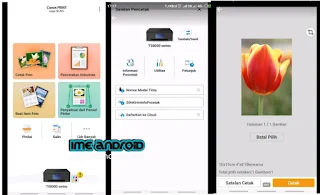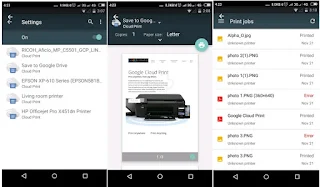Cara print file langsung dari Hp (Pdf,foto,Doc,Office)
Cara Print dari hp Android - fungsi smartphone yang tidak hanya sebagai alat komunikasi saja, kini juga bisa di pakai mengerjakan berbagai tugas kuliah, kerjaan ,bisnis.
Hal tersebut juga memungkinkan penggunanya mengunduh file pdf dari email atau media download lainya.
Layaknya komputer, apapun yang ada didalamnya juga bisa di print dan di jadikan sebuah hard copy.
Kemampuan smartphone memiliki space kapasitas memori internal yang cukup besar juga memungkinkan pemakainya menggunankan sebagai media simpan layak nya flash disk.
Hanya saja , apabila file yang ada didalam flashdisk akan di print ,penggunanya harus terlebih dulu menghubungkan ke komputer.
Tetapi sebaliknya ,dokumen yang ada di hp bisa langsung di print setelah menghubungkan smartphone ke printer.
Memang sedikit berbeda antara keduanya, kelebihan simpan file dokumen pada smartphone diantaranya adalah bisa langsung review / membuka file doc, Excel menggunakan aplikasi office smartphone.
Sama halnya komputer, di sana anda juga bisa melakukan editing, memperbarui , koreksi, dan banyak hal bahkan print langsung dari hp ke printer.
Cara ini hanya bisa dilakukan pada perangkat ponsel yang telah di dukung dengan OTG, apapun merek nya Xiaomi , Vivo, Oppo, Samsung dan lain sebagainya.
Opsi lain nya jika belum memiliki fitur OTG Maka dapat menggunakan print tanpa kabel.
Cara print langsung dari Hp
Banyak sekali aplikasi yang dapat mempermudah pengguna smartphone ngeprint langsung dari hp. Pada umumnya supaya komputer bisa terhubung dengan printer biasanya membutuhkan install driver sesuai jenis printer nya, namun untuk smartphone sebagai pengganti driver dapat menggunakan aplikasi tambahan
Berbagai jenis aplikasi print langsung dari hp , baik itu untuk hp Xiaomi,Asus ,Lenovo , Oppo dan lain sebagainya.
Dan berikut tutorial print dari hp ke beberapa tipe printer, Canon, Epson ,hp dan lain sebagainya.
Cara Print lewat HP dengan OTG.
1. Dengan Aplikasi Starprint.
- Download terlebih dahulu aplikasi StartPrint dan install di Smartphone.
- Setelah download dan install selesai, maka langkah selanjutnya yaitu menyambungkan ponsel android menggunakan kabel OTG.
- Apabila sudah tersambung, silahkan buka aplikasi starprint yang sudah terinstall.
- Kemudian cari file dokumen atau gambar yang ingin kamu print, dan klik ok.
- Setelah kamu meng-klik Ok maka akan halaman preview atau print preview. Jika terdapat pengaturan lain yang belum selesai maka atur terlebih dahulu seperti jumlah halaman, ukuran kertas, jumlah print dan lain sebagainya.
- Apabila sudah sesuai keinginan, maka tinggal klik print dan tunggu proses cetak hingga selesai.
Jika pada saat proses aplikasi tidak menemukan jenis printer yang anda miliki, pastikan cek kabel OTG masih bekerja dengan baik.
Selain itu anda juga bisa mencoba mengeluarkan aplikasi terlebih dulu, agar apps bisa reload jenis printer tersedia.
2. Print dari hp dengan Aplikasi Noko Print.
Aplikasi Noko Print merupakan salah satu tools pihak ketiga yang dapat membantu pengguna smartphone print langsung tanpa kabel.
Menggunakan apps ini kamu dapat Cetak langsung dari perangkat Android Cepat, mudah, baik berbentuk foto, kwitansi , Boarding pass, faktur dan lain sebagainya.
Sama halnya komputer, kamu juga bisa mencetak file pdf , Office, word tanpa tambahan apapun.
Fitur Utama Noko print
- Terhubung dengan printer melalui Bluetooth,OTG,WiFi
- Pilihan cetak mengatur jumlah salinan, ukuran kertas,kualitas dan lainya.
- Mengatur warna atau monocrom.
- Mencetak dupleks menentukan satu sisi atau dua sisi.
- Kompatibel pada jenis printer di Windows (SMB / CIFS) dan Mac (Bonjour / IPP / LPD)
Mendukung jenis Printer
- HP Officejet, HP LaserJet, HP Photosmart, HP Deskjet, HP Envy, HP Ink Tank dan model dari merek HP lain.
- Canon PIXMA,Canon MF, Canon LBP, Canon MP, Canon MX, Canon SELPHY, Canon MG,dan lain sebagainya.
- Epson Artisan, Epson Stylus,Epson Workforce, dan model Epson lainnya.
- Brother MFC, Brother DCP, Brother HL, Brother MW, Brother PJ, dan model Brother lainnya.
- Printer Samsung ML, Samsung SCX, Samsung CLP, dan model Samsung printer lain.
- Printer Xerox Phaser, Xerox WorkCentre, Xerox DocuPrint, dan lain sebagainya.
- Dell, Konica Minolta, Kyocera, Lexmark, Ricoh, Sharp, Toshiba, OKI.
- Pertama download dan Instal aplikasi NokoPrint dari playstore.
- Kemudian Buka aplikasi , sambungkan via wifi atau bluetooth printer.
- Pilih file dokumen, foto atau halaman web yang ada di perangkat.
- Setting posisi dan halaman di bagian Pratinjau.
- Kemudian tekan "Cetak" dan tunggu hingga proses print sampai selesai.
3. Dengan Aplikasi Canon PRINT Inkjet/SELPHY.
- Unduh dan install aplikasi Canon PRINT Inkjet/SELPHY di HP .
- Hubungkan printer melalui wifi, kabel USB atau OTG.
- Buka aplikasi yang telah terinstall, lalu pilih dokumen yang akan di cetak.
- Setting peraturan print halaman sesuai dengan keinginan.
- Tekan tombol "Cetak ", maka proses print akan secara otomatis berjalan dan tunggu hingga selesai.
4. Print dari Hp ke Printer "Epson iPrint"
- Mencetak foto dengan kualitas tinggi ,koreksi cahaya serata warna otomatis.
- Pilih dan print beberapa foto secara bersamaan.
- Mengatur opsi cetak seperti ukuran cetak, tipe kertas ,jumlah salinan, sisi cetak (2sisi atau 1 sisi).
- Print dengan batas tepi maupun tanpa batas.
- Optimasi kualitas , pilih resolusi dan tipe gambar, dan masih banyak lagi.
5. Print dari hp via Cloud Print
- Buka aplikasi google chrome di ponsel anda.
- Selanjutnya Buka halaman Google Cloud Print.
- Pilih dan Tekan tombol Tambahkan Printer.
- Centang di tipe dan merek printer yang di gunakan.
- Berikutnya tekan tombol Tambahkan printer.
- Buka pengaturan pada ponsel anda, silahkan pilih menu pintu ,Service dan Cloud print.
- Sekarang anda telah bisa mencetak halaman berbagai jenis file yang ada di smartphone sesuai jenis printer yang di pakai.
6. Cara Print dari HP lewat Bluetooth
Baca juga, Cara membuat file pdf di hp